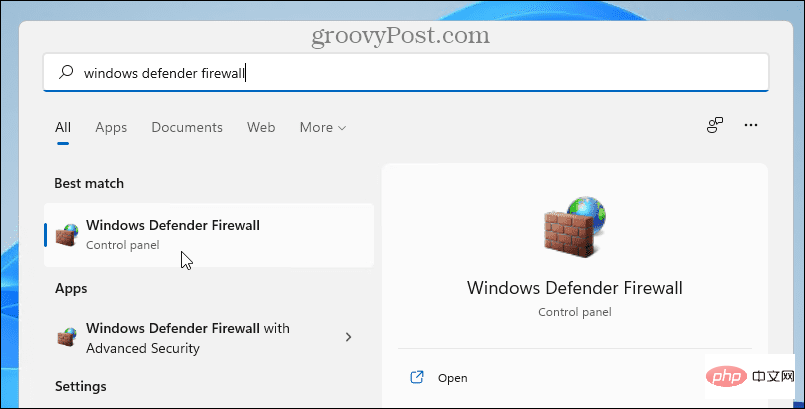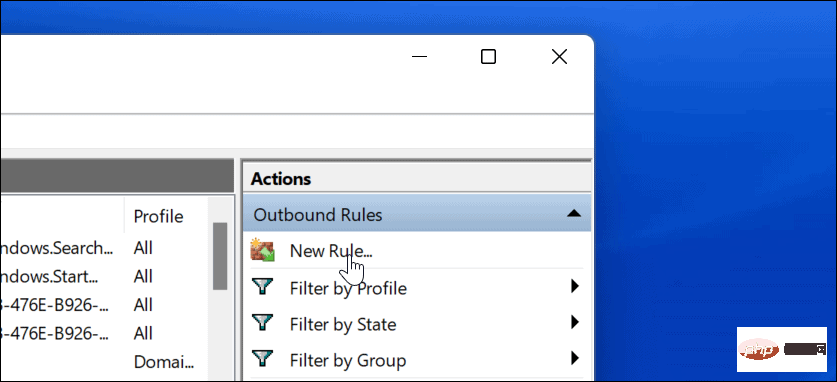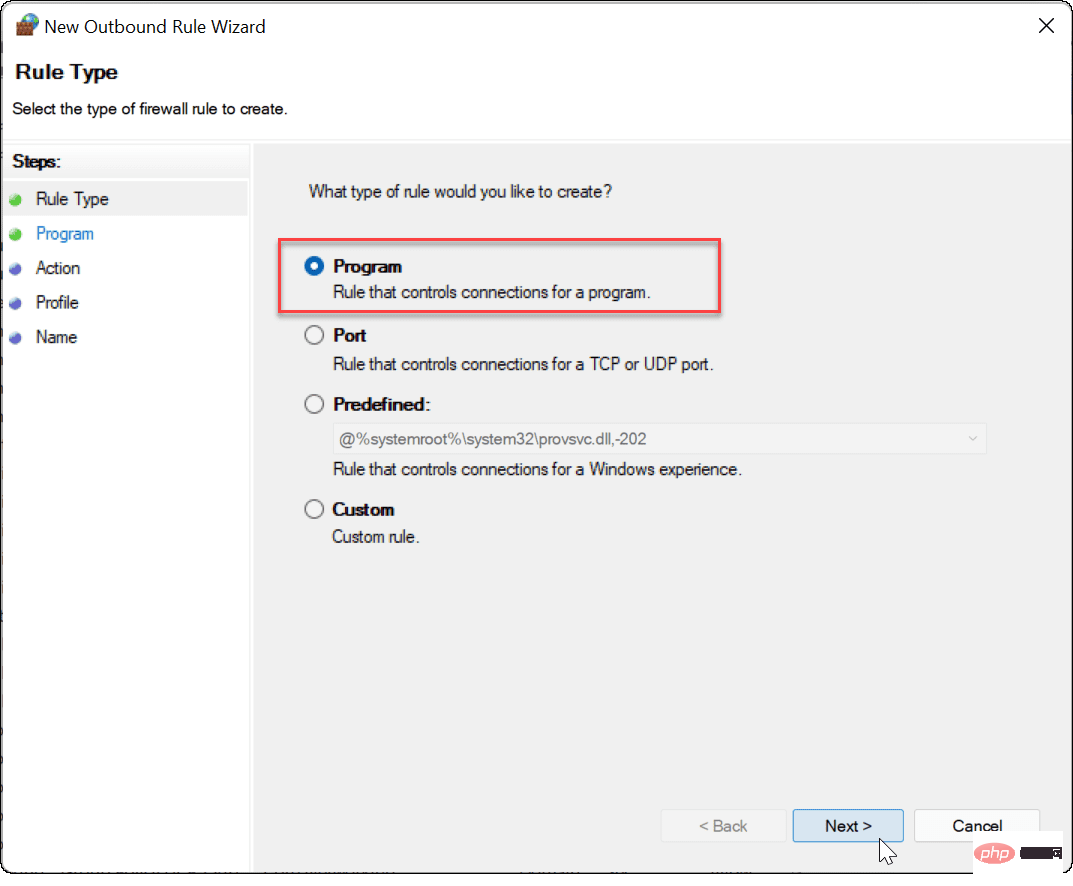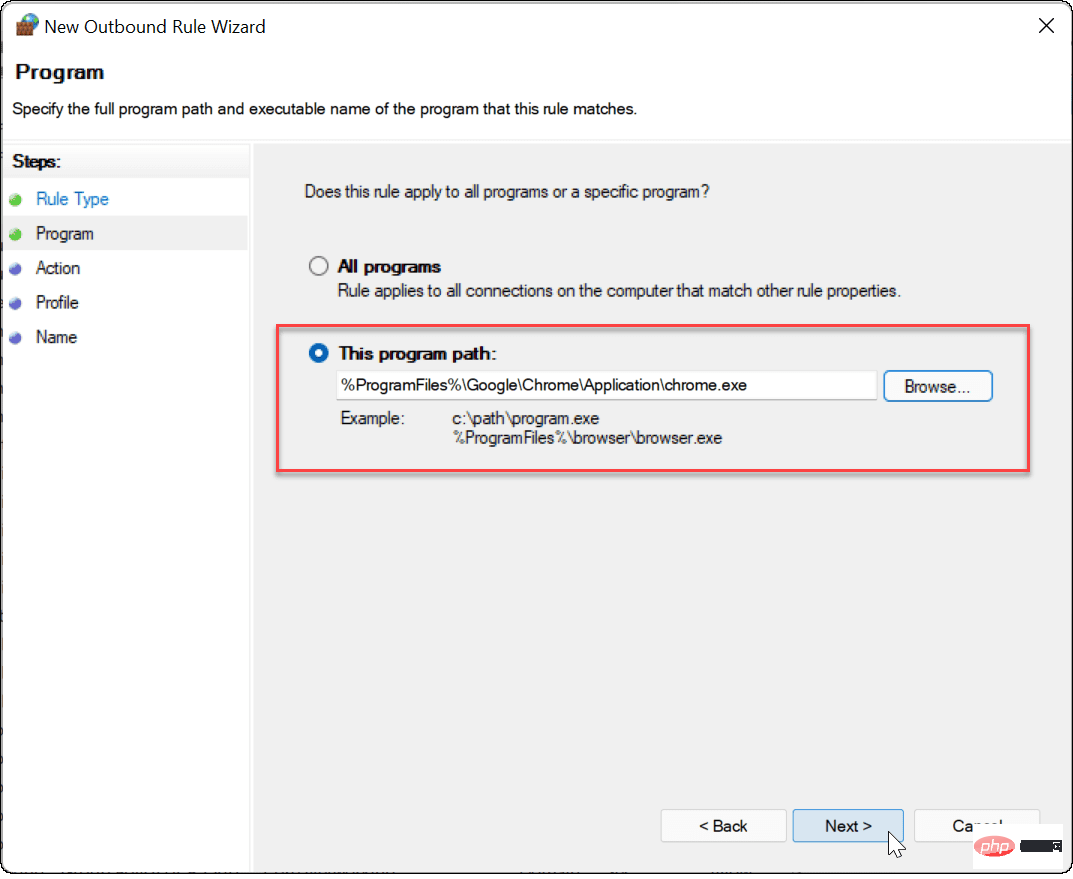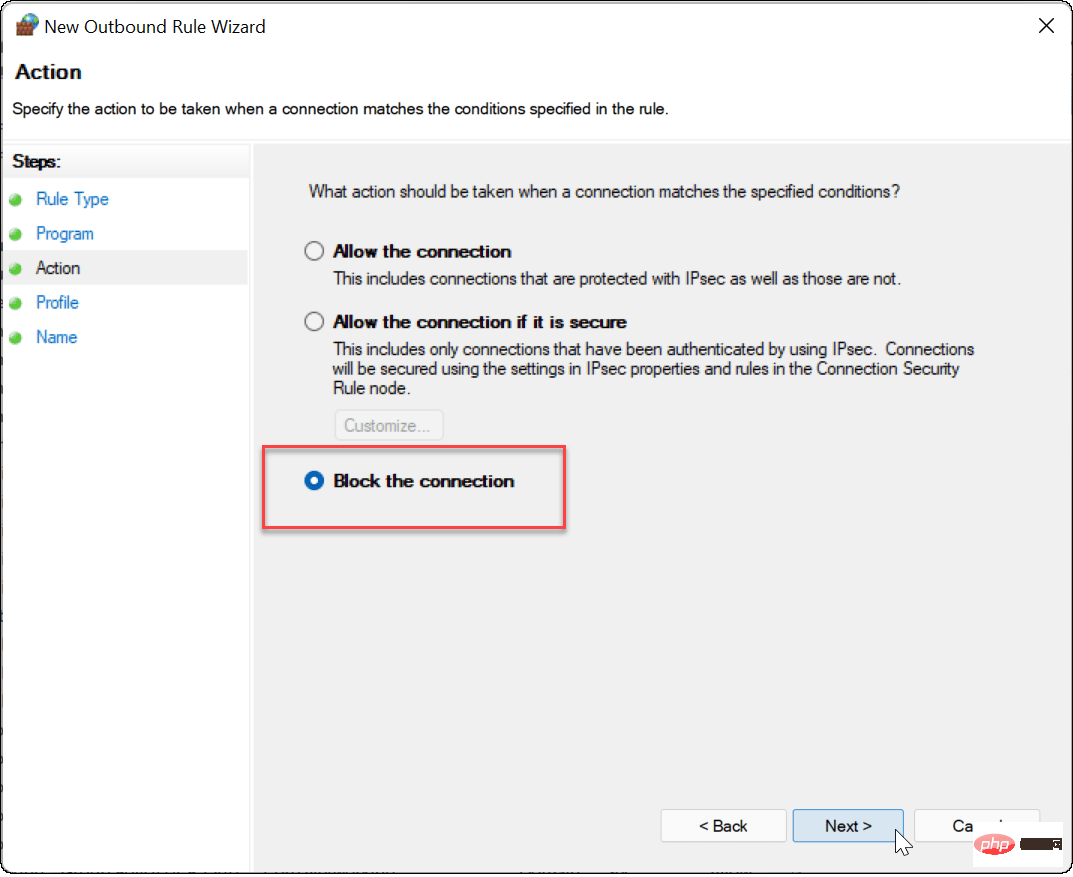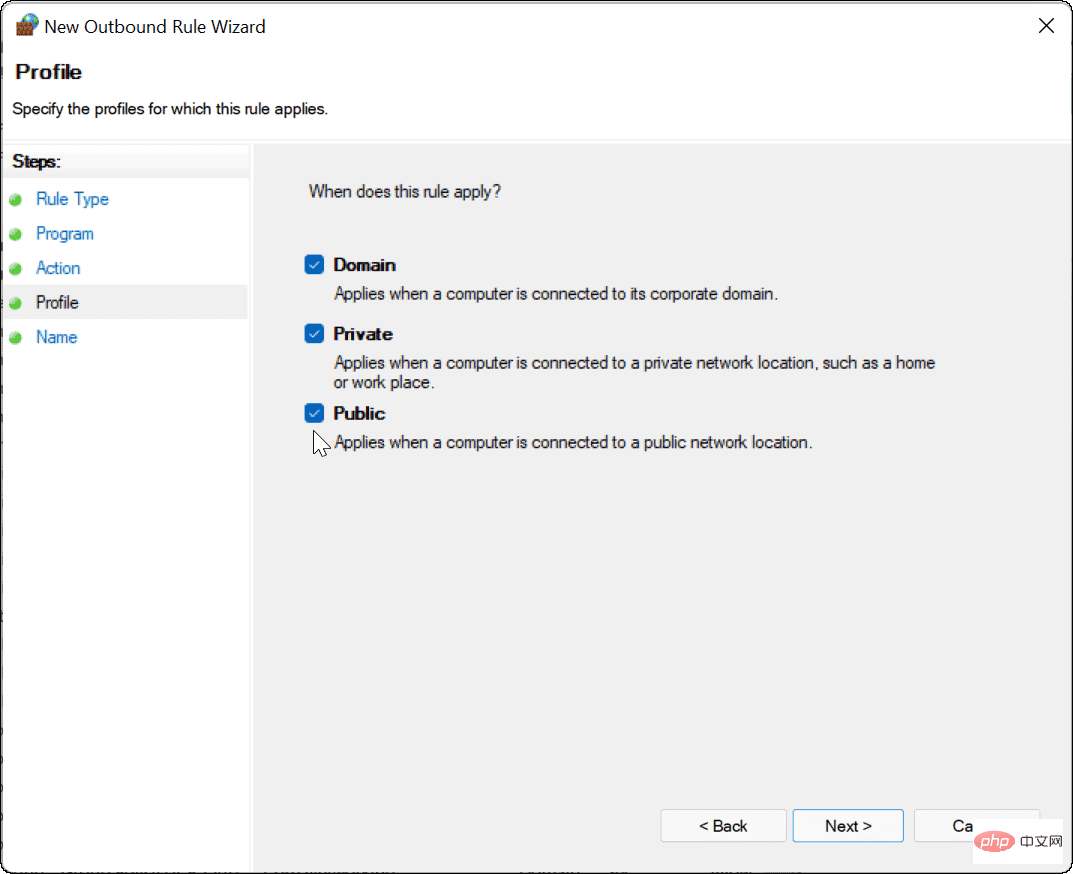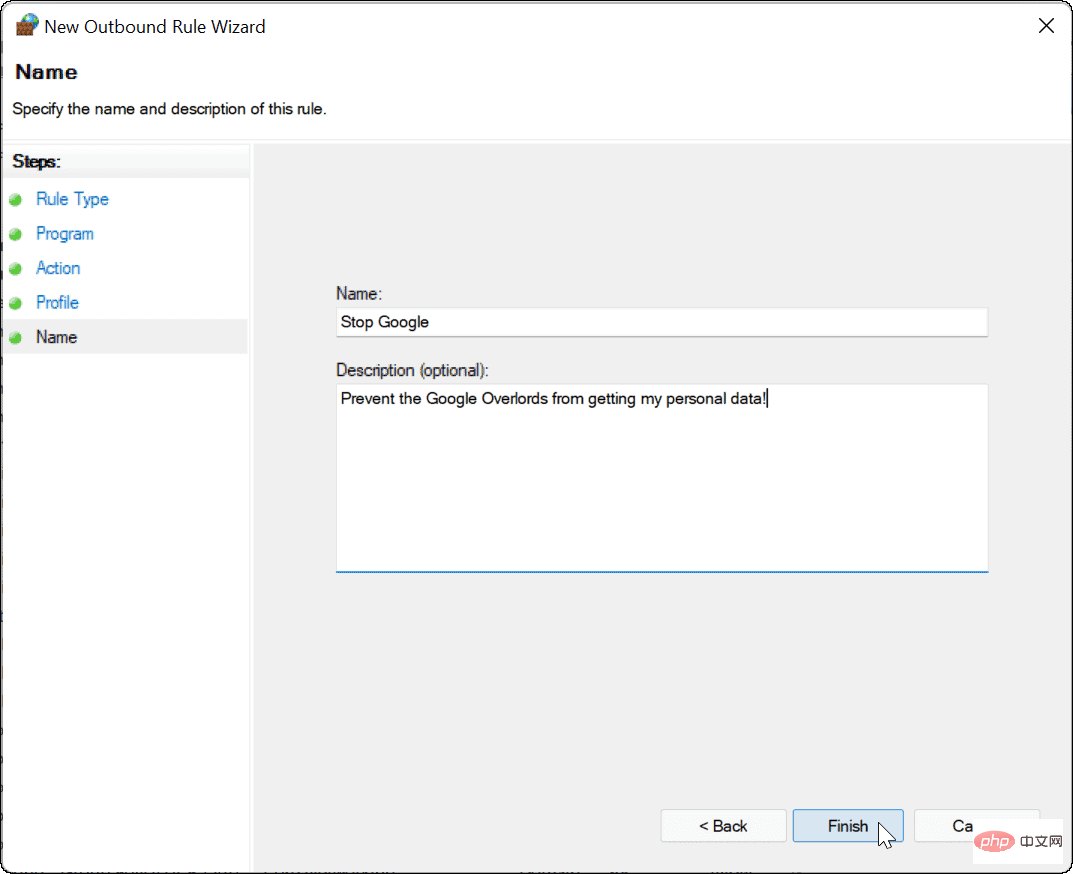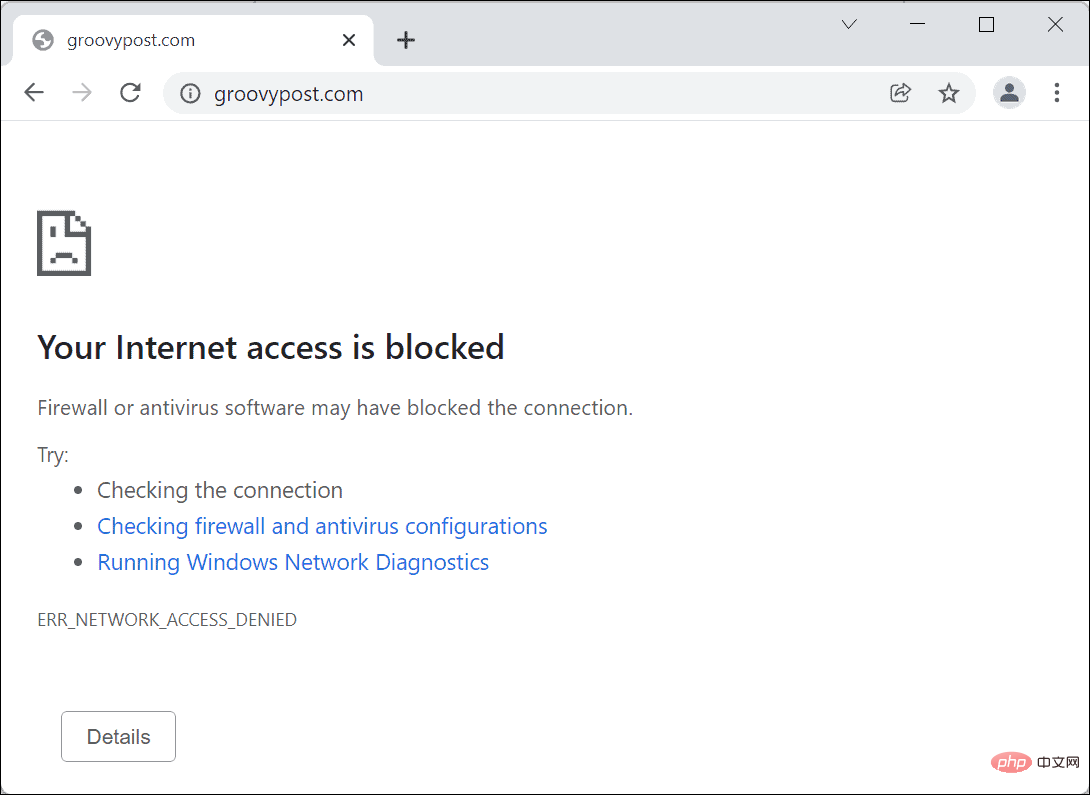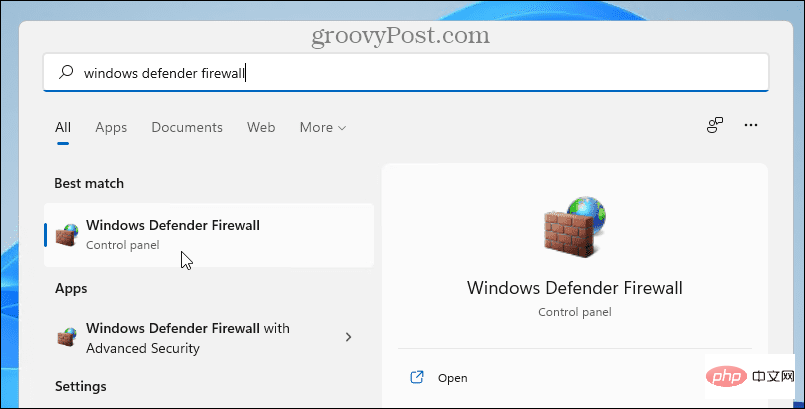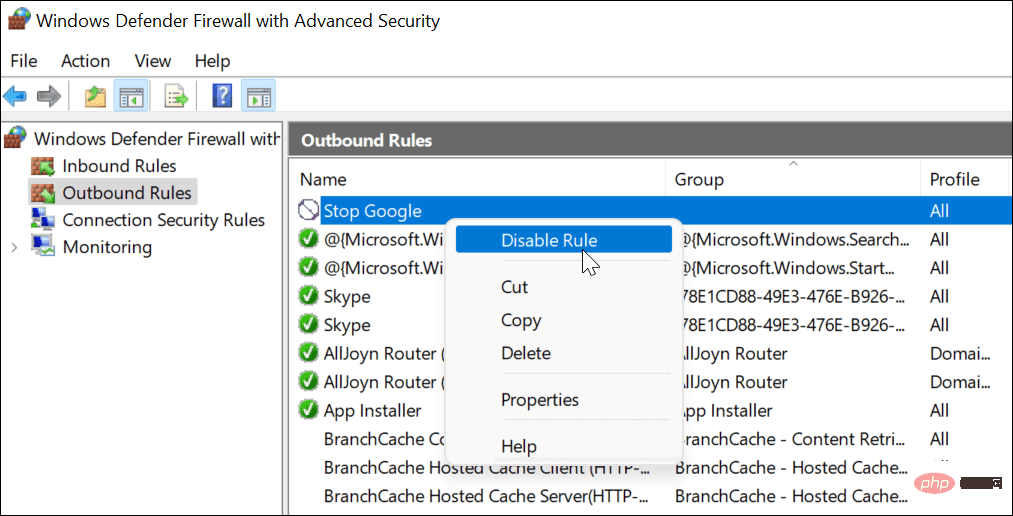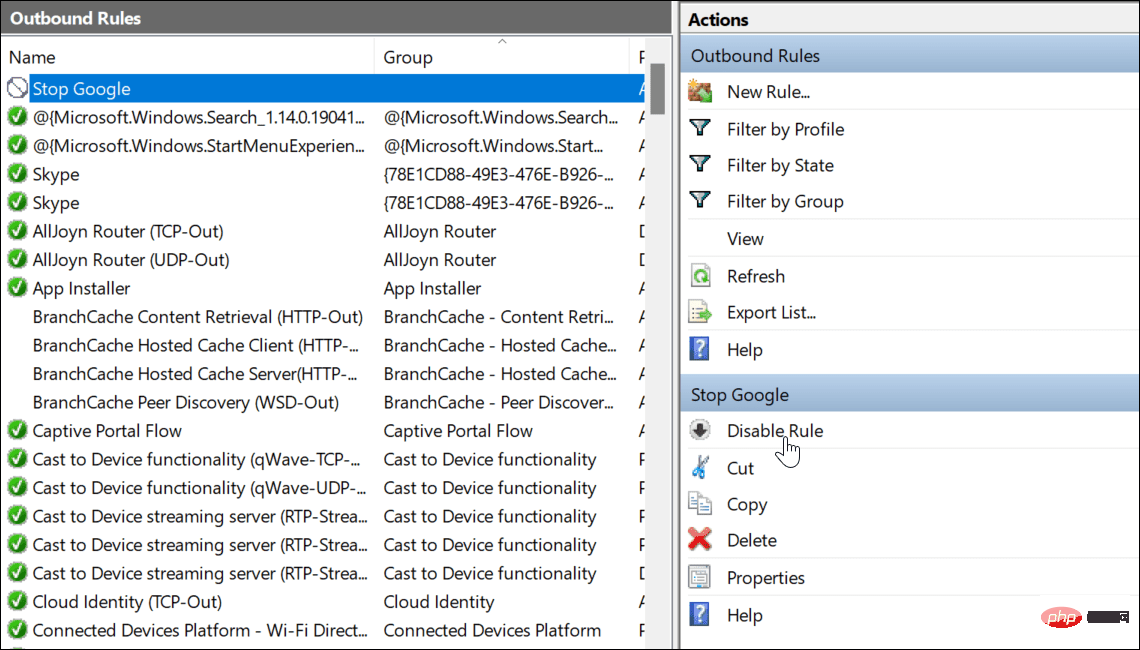如何在Windows 11 中封鎖對應用程式的Internet 存取
要使用Windows Defender 防火牆阻止應用程式在Windows 11 中存取Internet,請執行下列操作:
- #單擊開始按鈕或按鍵盤上的Windows 鍵,然後鍵入windows defender firewall並點擊開始功能表中的頂部結果。
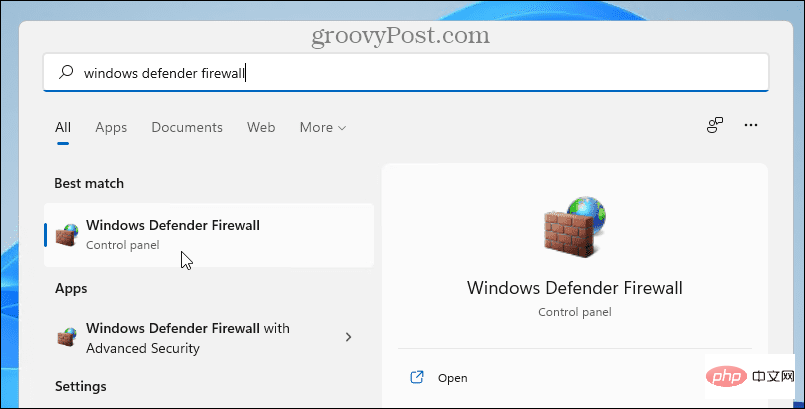
- 當Windows Defender 防火牆視窗開啟時,點選左側的進階設定。

- 從左側面板中選擇Outbound Rules,然後在右側點擊Actions下的New Rule。
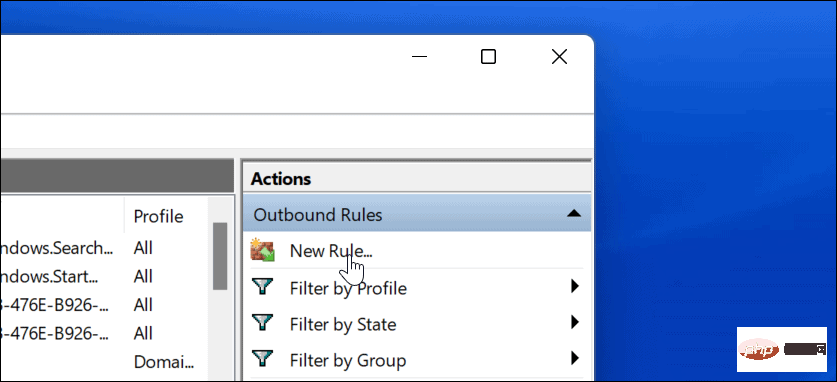
- 在新的出站規則精靈開啟這裡,對於規則類型,選擇程式,然後點選下一步 按鈕。
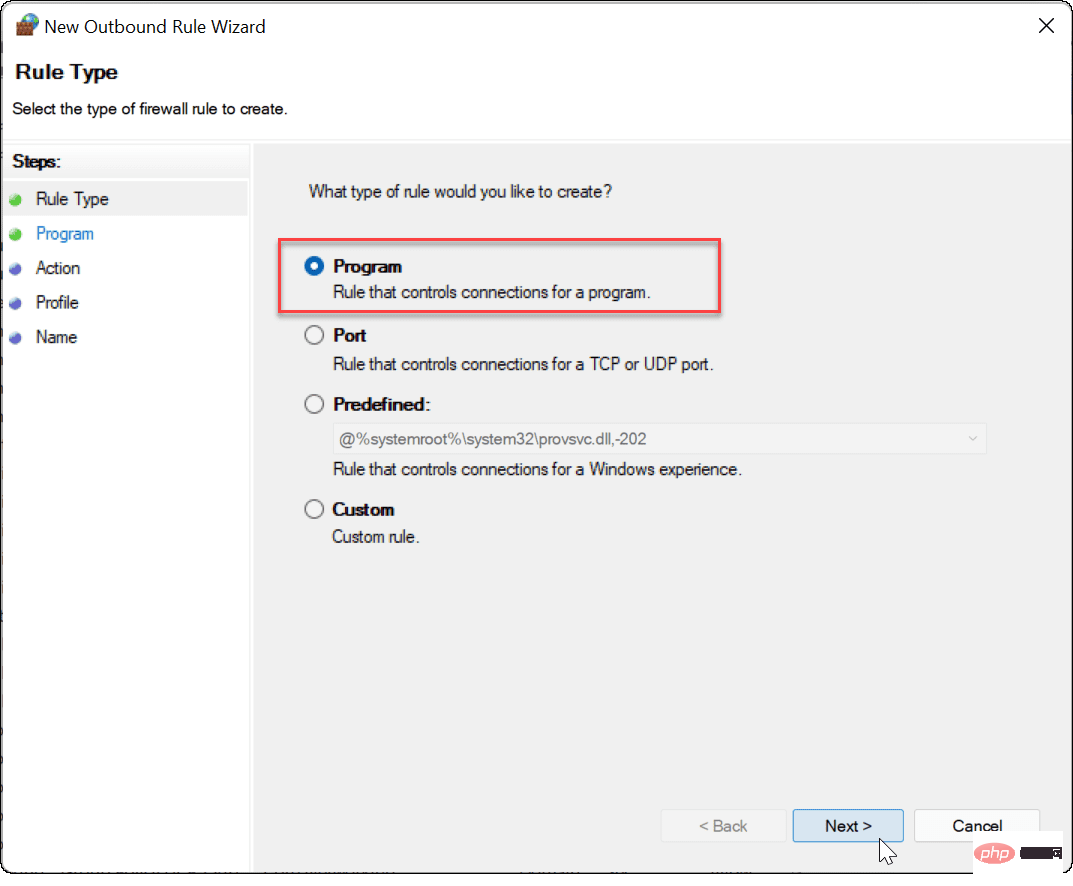
- 接下來,您可以選擇封鎖所有程式或特定程式。若要封鎖特定應用程序,請選擇此程式路徑並瀏覽到應用程式的可執行檔的位置。輸入應用程式路徑後,按一下Next。
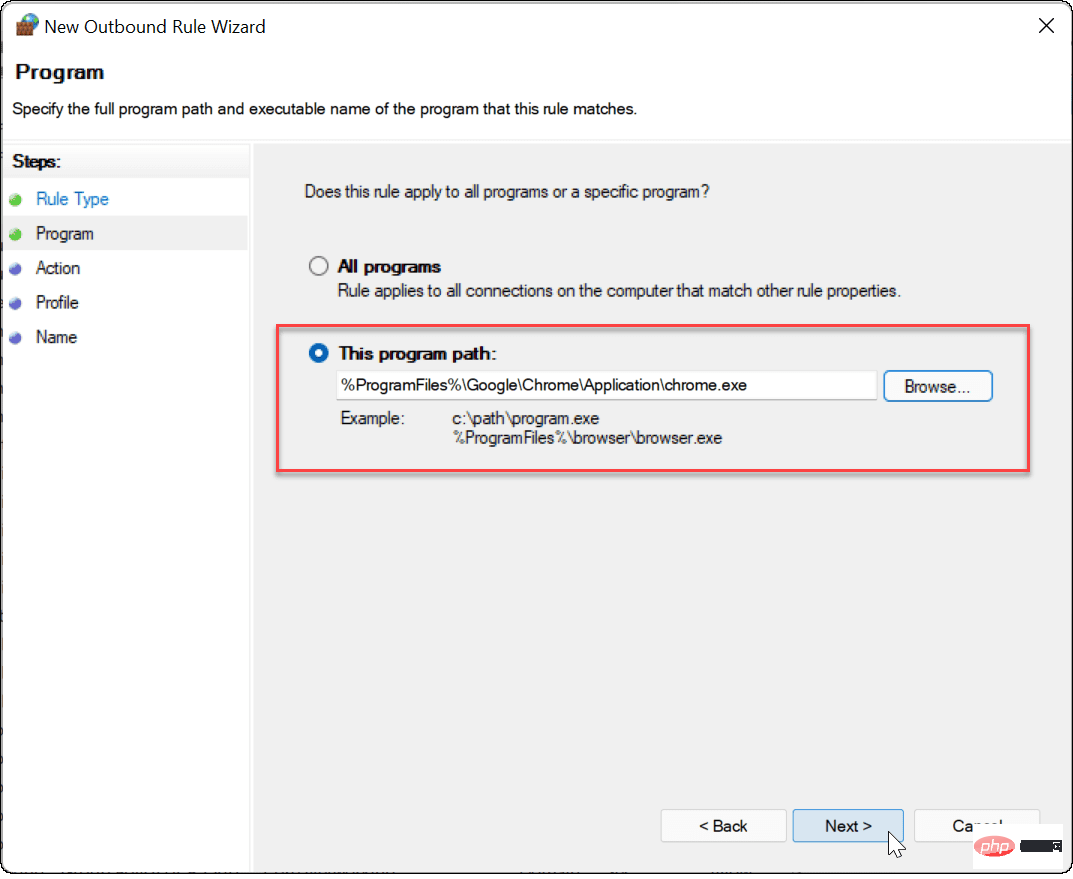
- 接下來,請確保選取封鎖連線,然後按一下下一步 按鈕。
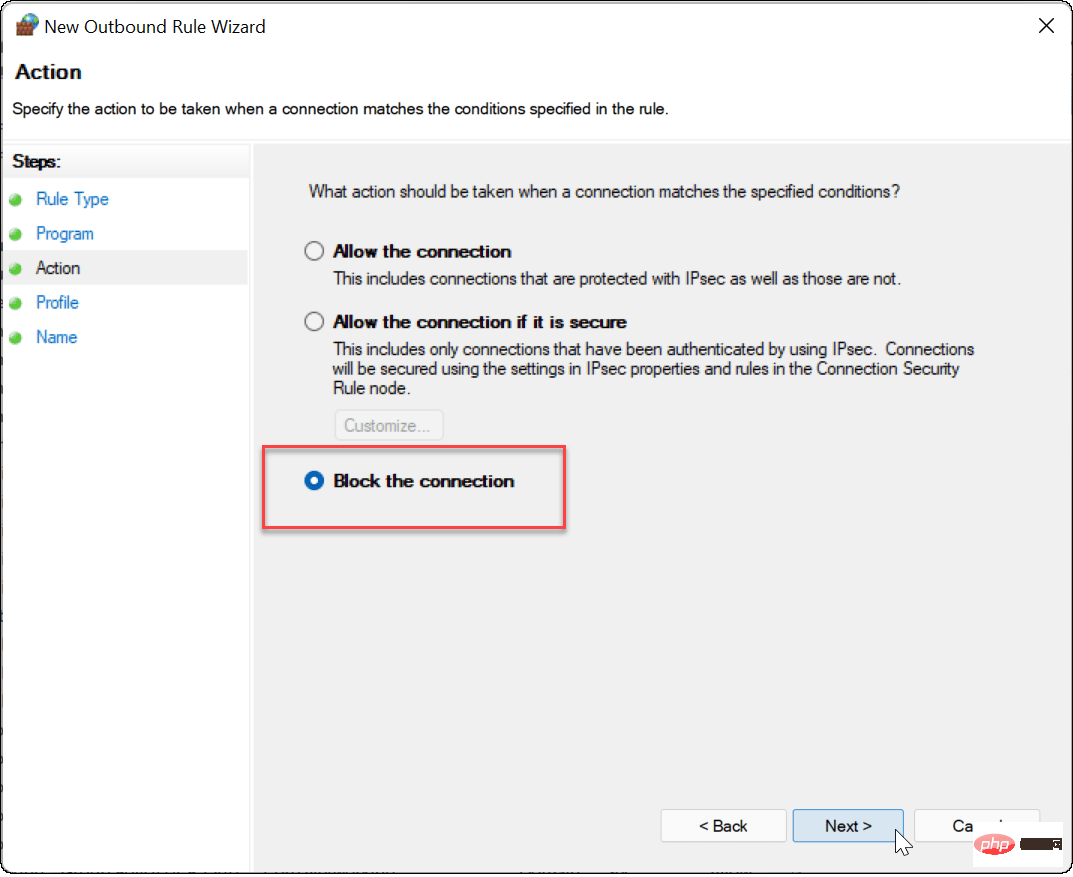
- 在精靈的Profile部分,確保選擇所有三個選項(Domain、Private和Public),然後按一下Next 按鈕。
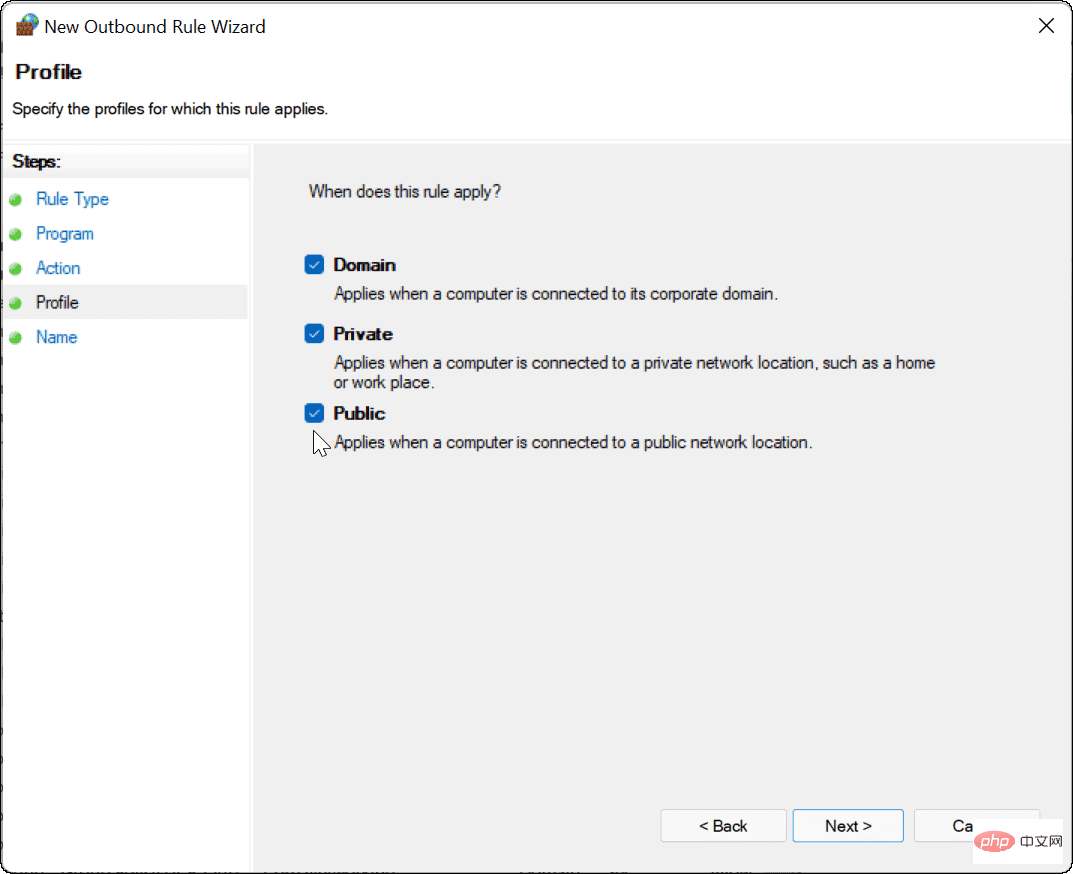
- 輸入防火牆規則的名稱,例如Block Google並新增說明。規則的名稱是必需的,但描述是可選的。完成後,點選完成 按鈕。
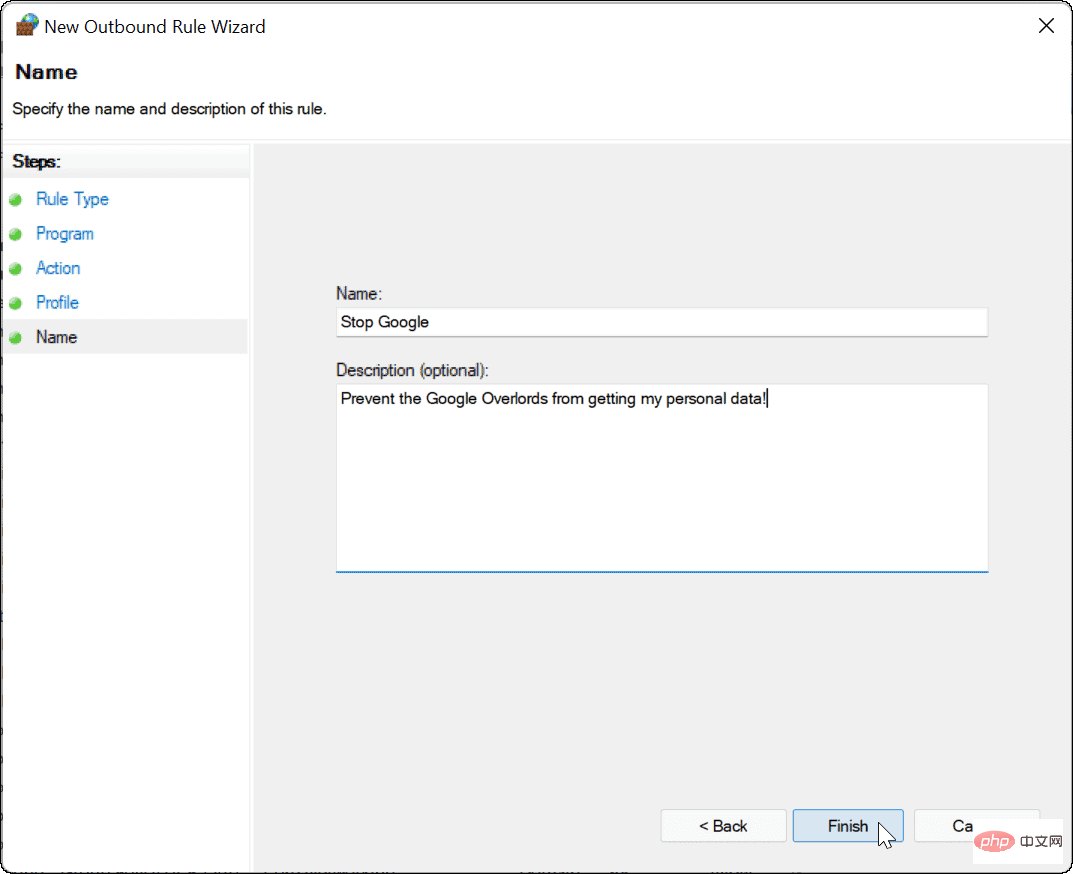
啟用該規則後,您的應用程式應該無法存取網路。在此範例中,Google Chrome 已被阻止,從而在您啟動該 Web 瀏覽器時阻止存取 Internet。
嘗試在 Internet 被封鎖的情況下使用 Chrome 存取網站將導致錯誤,如下所示。
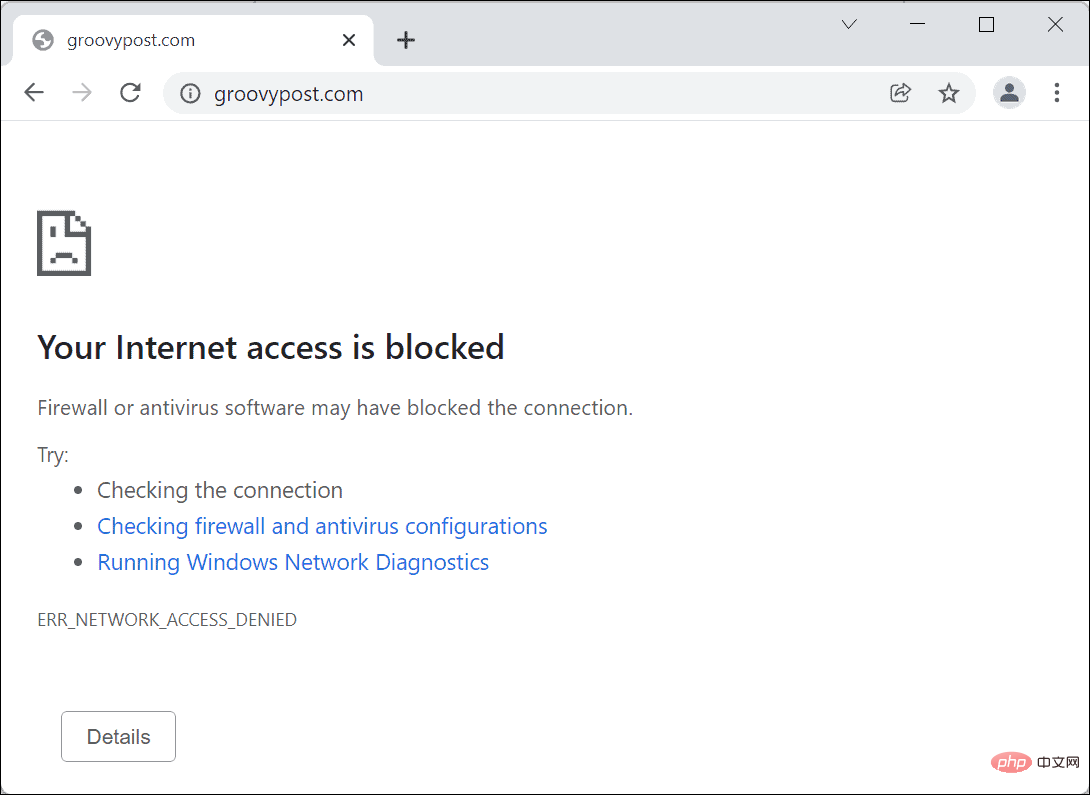
如何在Windows 11 上停用應用程式Internet 阻止規則
如果您封鎖了某個應用程式存取Internet,但又想授予存取權限,則可以。您需要在先前建立的 Windows Defender 防火牆選單中停用出站規則。
為此,請使用以下步驟:
- 開啟開始功能表,鍵入Windows Defender 防火牆,然後按一下最佳匹配結果。
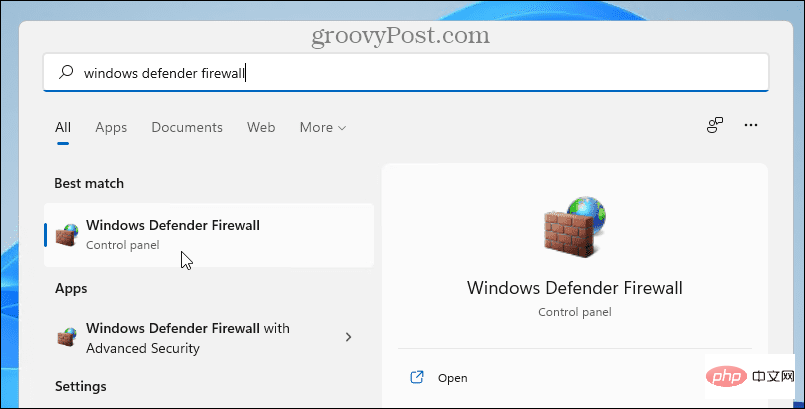
- 在Windows Defender 防火牆中,點選左邊的進階設定 。

- 在下一個選單中,按下左側面板中的出站規則。
- 找到您先前建立的規則的名稱(您可以按名稱排序),然後右鍵單擊它並選擇Disable Rule。
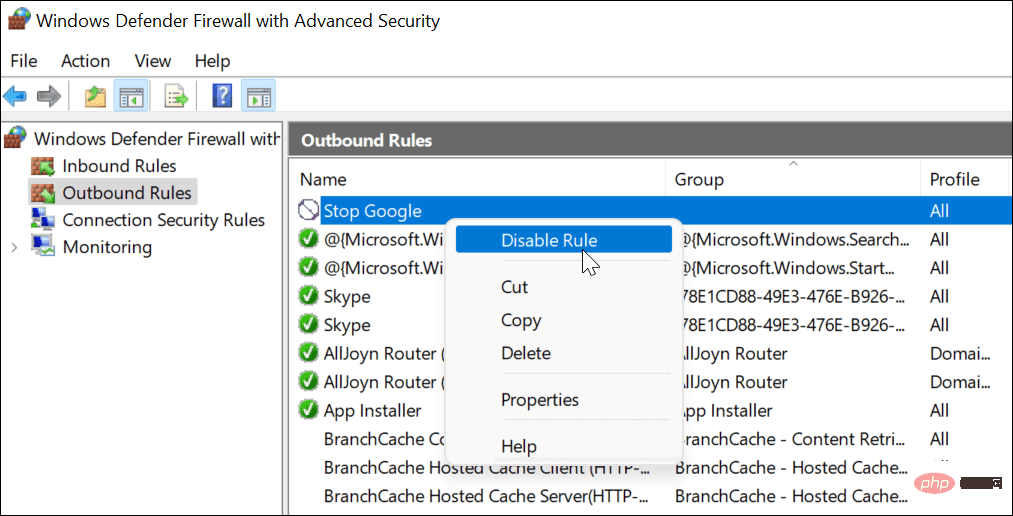
- 您也可以選擇您建立的出站規則,然後從右側的「動作」窗格中停用或刪除它。
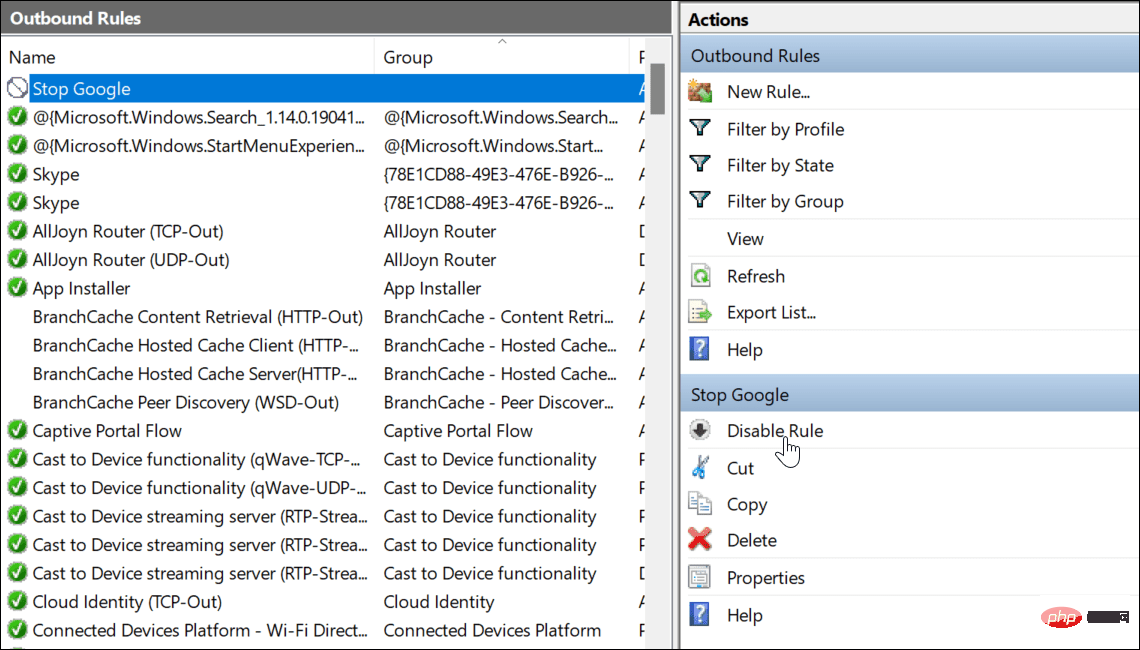
停用或刪除出站規則後,您為其建立的應用程式現在將連接到網路。
使用 Windows 防火牆保護您的 Internet 連線
上述步驟應該可以幫助您阻止對 Windows 11 PC 上的應用程式的 Internet 存取。如果您決定恢復訪問,您可以停用該規則——這將恢復網路連線。如果您刪除規則,則需要重複上述步驟以重新建立它。
Windows Defender 防火牆是Windows 安全性提供的更廣泛保護的一部分,它是一個整合元件,旨在保護 Windows PC 免受惡意軟體的侵害。 Windows 不是您可以阻止網路存取的唯一地方 - 如果您是 Android 用戶,您可以封鎖 Android 上的網站以協助保護該裝置。
以上是如何在 Windows 11 中阻止對應用程式的 Internet 訪問的詳細內容。更多資訊請關注PHP中文網其他相關文章!